Android -videost heli kaevandamise viisid programmide abil

- 3996
- 511
- Noah Pfannerstill
Võib osutuda vajalikuks teostada videofailist helitee erinevatel põhjustel, näiteks kui seadme mällu on vaja ruumi säästa, kui saate vaadata, selle asemel. Sageli pole vaja kaalukat videot salvestada, kui sama teavet tajutakse suurepäraselt kõrvaga, kuid fail on kirjutatud videovormingus. Arvuti opsüsteemi või mobiilseadme sisseehitatud tööriistad ei tööta, seega peate kasutama kolmandat osapoolt tööriistu, mis võimaldavad teil videofailist heli hõlpsalt kaevandada. Sel eesmärgil saate kasutada spetsiaalseid veebiteenuseid või programme.

Video heli kaevandamise meetodid.
Kuidas Androidi videost heli lõigata
Saate videot teha nii telefonis kui ka arvutis, mille järel saate tulemuse saata mis tahes seadmesse, mis toetab helivormingut. Android OS -i seadmetel ei ole selle spetsiifilisuse arsenalis eelnevat tarkvara, kuid probleem lahendatakse kolmanda osapoole rahaliste vahendite kasutamisega, mille näited kaalume.
Videomeeter
Programm sisaldab tõsist tööriistade komplekti erinevate ülesannete jaoks videofailidega töötamiseks. Tarkvara funktsionaalsus on muidugi piisavalt suur, kasutades seda tööriista, saate ka videost heli välja lõigata. Kuid programmiga töötamiseks on üks nüanss, vajate Windowsis arvutit või sülearvutit, kuna Androidi jaoks pole versiooni. Lisaks levib tarkvara äriliselt, nii et kui see on vajalik koos sellega alalisel tööl töötada, peate ostma litsentsi või alla laadima hakatud variandi. Enne ostmist on ka testimise võimalus, täisversiooni allalaadimine on ametlikust ressursist tasuta saadaval. Sel juhul on programm ette nähtud 10-päevaseks perioodiks. Videomeistri arvutisse installides teostame videost heliriba ekstraheerimiseks järgmised toimingud:
- Ühendage nutitelefon arvutiga USB-ühenduse või eelnevate failide eelneva pilveteenuse abil.
- Käivitame programmi ja klõpsame video lisamiseks vasakul oleval menüül.
- Leidke avastatud juhilt soovitud fail ja avage see.
- Valige jaotises "Vormingud" (nupp alumises menüüs) "Heli vormingud".
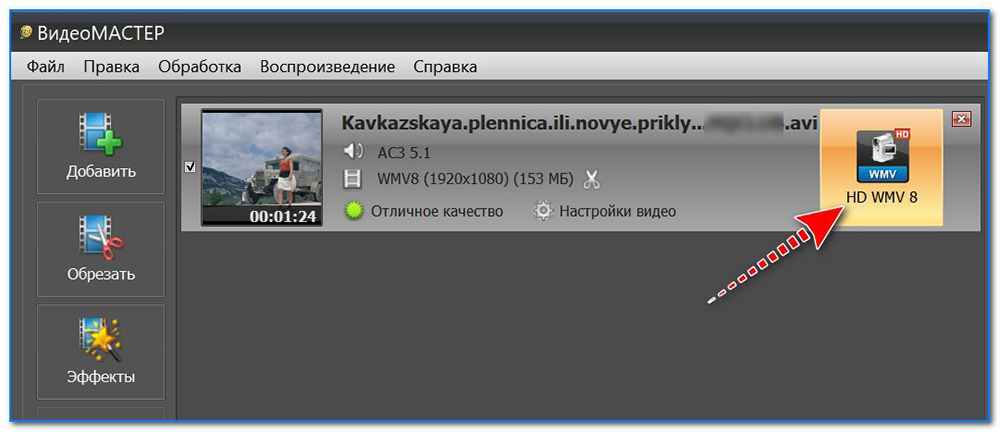
- Loendist valime soovitud teisendava vormingu (AAC, AC3, FLAC, M4A, MP3, OGG, WAV, WMA).
- Vajadusel saate muuta teisendusparameetreid (muuta koodekit, sagedust, bitikiirust) ja rakendada muudatusi.
- Alumises menüüs saate tulemuse säilitamiseks valida kausta. Kui lähtefailiga kaust on märgitud, säilitatakse objekt selles ja objektis.
- Klõpsake paremas alanurgas nuppu "teisendamine" ja oodake protsessi lõppu.
- Nüüd saab valmis helifaili kuulata, kausta avada ja ka mis tahes mugavasse kohta üle kanda.
Androidi videomuundur
Seda tarkvara kasutades saate videofaililt heli, tehes kõik nutitelefoni toimingud. Muundur on saadaval Play Market Application Store'is ja laaditakse alla tavalisel viisil, nagu igal programmil (klõpsame "installima" ja aktsepteerime tingimusi, mille järel koormus toimub automaatses režiimis). Saate alla laadida ka APK -faili. Tarkvara liides on üsna lihtne ja arusaadav, nii et muunduri kasutamisel pole raskusi. Kui teid huvitab ainult video helilugu, saate videost heli teha järgmiselt:
- Avame installitud rakenduse telefonis.
- Lisage ümbrikus videofail.
- Valige soovitud vorming.
- Soovi korral teostame vajalikud sätted (koodek, sagedus, bitikiirus jne.).
- Käivitage protsess, vajutades vastavat nuppu ja oodake lõpuleviimist.
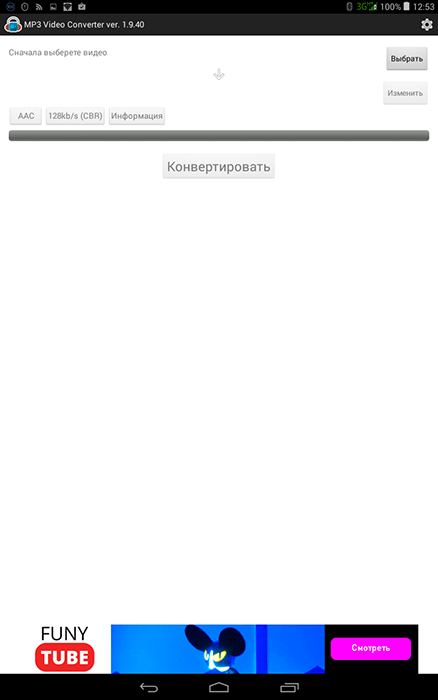
Kuidas helistada YouTube'is olevast videost
YouTube'i videote hostimise ulatuses elavate videote puhul on kõik ikkagi lihtsam. Video heli lõikamiseks ei pea see seda isegi seadmesse alla laadima, vaid kasutage lihtsalt mõnda veebiteenust või laiendit brauseri jaoks, sealhulgas heli allalaadimiseks YouTube'iga. Kõik need töötavad sarnase põhimõtte järgi:
- Veebiteenuse lehele lisame linki vastava väljale olevale videole.
- Soovitud helivormingu valimine.
- Klõpsake nuppu, mis protsessi alustab.
Toome mitu saitide näidet, mis võimaldavad teil heli YouTube'iga alla laadida:
- Flvo. Muundur võimaldab teil heli alla laadida ja teisendada populaarsete ressursside erinevateks helivorminguteks. Sisestage lihtsalt link videole, valige vorming ja klõpsake nuppu "Konverteerige ... (valitud vorming)".
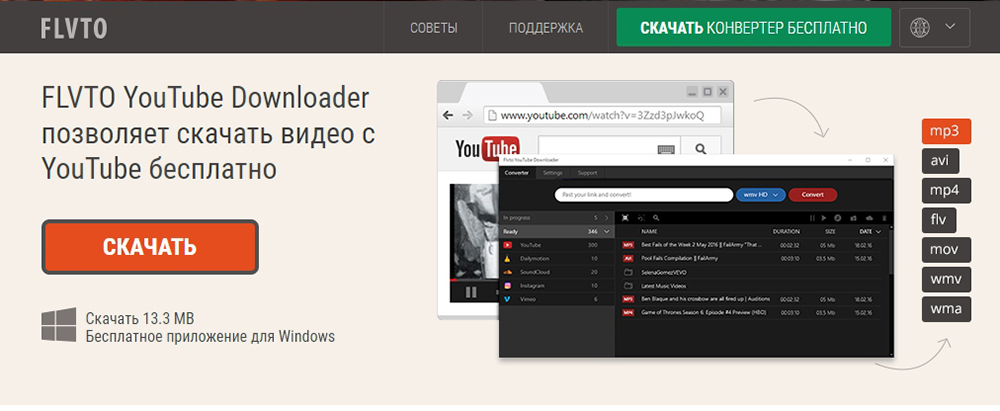
- FLV2MP3. Teenus võimaldab ka YouTube'ist videost heli alla laadida, säilitades MP -vormingu põhimõte on sama - lisame linki videole ja klõpsame nuppu "Teisenda". Kui on vaja mõnda muud helivormingut, pakub teenus alla laadida rakendus, mis toetab ka muid vorminguid.
- Veebivideomuundur. Veel üks muundur, tänu sellele, mida saate heli erinevates vormingutes alla laadida. Sarnased toimingud tehakse siin. Peate täpsustama URL -video, valima soovitud vormingu, mille järel saate soovi korral täita täiendavaid sätteid, määrata kvaliteet ja määrata ka fragmendi kestus. Nupp "Start" hõlmab teisendamisprotsessi algust.
Valikuna saate mobiilside brauserite jaoks laiendeid kasutada (näiteks Firefoxi ja Yandexi video allalaadija). Pärast täiendava tööriista installimist YouTube'i veebisaidile ilmub video allalaadimiseks ja teisendamiseks.
Nagu näete, on Androidi videost heli kaevandamiseks palju tööriistu ja seda pole keeruline teha. Isegi kui programmid ei suuda kiidelda vene keele olemasoluga, on neil kõigil lihtne liides ja funktsionaalsuse mõistmine pole keeruline.
- « Mida tähendab WMM -režiim ruuteris ja kuidas seda aktiveerida
- Kuidas videokassette seedida ja andmed kettale ümber kirjutada »

